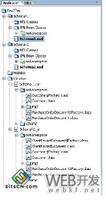如何在Mac上使用Photos App旋转照片

如果您在Mac上使用“照片”应用程序来管理照片库,则有时可能需要旋转收藏集中的一两张照片。
在Mac Photos应用程序中,在Mac上旋转照片非常容易,您将很快在本教程中看到。
如何在Mac版照片中旋转图像
如果尚未打开Mac专用的“照片”应用,
找到您要旋转的图片,然后选择该照片
在“照片”工具栏中查找“旋转”按钮,然后单击该按钮以逆时针方向旋转一次图像
(可选)再次单击“旋转”按钮再次旋转图像,每次单击“旋转”按钮都会将照片逆时针旋转90°
这就是全部内容,无需保存任何更改或做任何其他事情,照片在“照片”应用中立即旋转,并保持旋转到修改图像的方向。
关于这种特定方法的好处是,只要选择了想要的照片,就可以旋转任意数量的照片,因此只要您在“照片”应用中选择多张照片,就可以使用相同的技巧从技术上旋转多张照片。
在Mac Photo中以单张图像查看模式旋转图片
旋转照片的另一种方法是在Mac上的“照片”应用程序中以单幅图像查看器模式直接查看照片时。
与以前一样,图像旋转将自动保存,无需手动执行任何其他操作。
如果您有在iOS和iPadOS的“照片”应用程序中在iPhone或iPad上旋转照片的经验,那么这对您来说应该非常直观,因为这是一个非常相似的过程。
但是,还有其他方法可以在Mac上旋转图片,包括在Mac上的Preview中旋转图片,甚至可以使用Preview旋转多张图片(这是我首选的方法,可以旋转不在我的个人照片库中的所有照片),甚至 使用现代MacOS版本中的“快速操作”功能,在Mac上通过Finder旋转图片。 因此,如果您出于某种原因不使用“照片”应用程序,那么还有很多其他选项可以根据需要旋转图像。
顺便说一下,媒体的旋转不仅限于照片和静止图像,还可以使用QuickTime或iMovie或其他视频编辑应用程序在Mac上轻松旋转视频,如此处所示,因此,如果您要旋转电影文件
您知道在Mac上旋转图片,图像,照片或其他媒体的另一种简便或有用的方法吗? 在下面的评论中分享您的想法,技巧和经验。
以上是 如何在Mac上使用Photos App旋转照片 的全部内容, 来源链接: utcz.com/wiki/669745.html